LinkedIn-Passwort vergessen? So setzt du es problemlos zurück!"
Gehe zur LinkedIn-Startseite (www.linkedin.com) in deinem bevorzugten Webbrowser.
Klicke auf den Link “Passwort vergessen?” unterhalb des Anmeldeformulars.
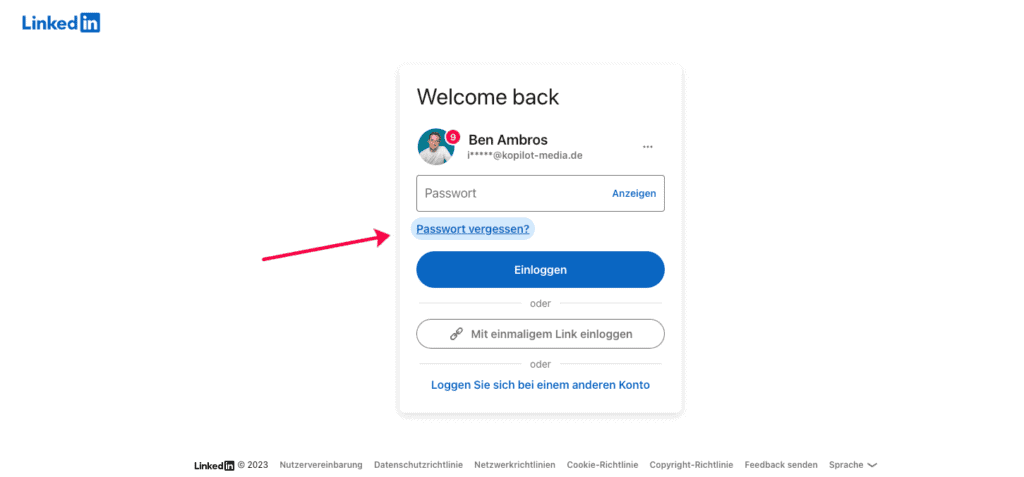
Es wird eine Seite geöffnet, auf der du deine mit dem LinkedIn-Konto verknüpfte E-Mail-Adresse eingeben kannst. Gib die E-Mail-Adresse ein, die du bei der Registrierung für dein LinkedIn-Konto verwendet hast.
Klicke auf “Passwort vergessen”.
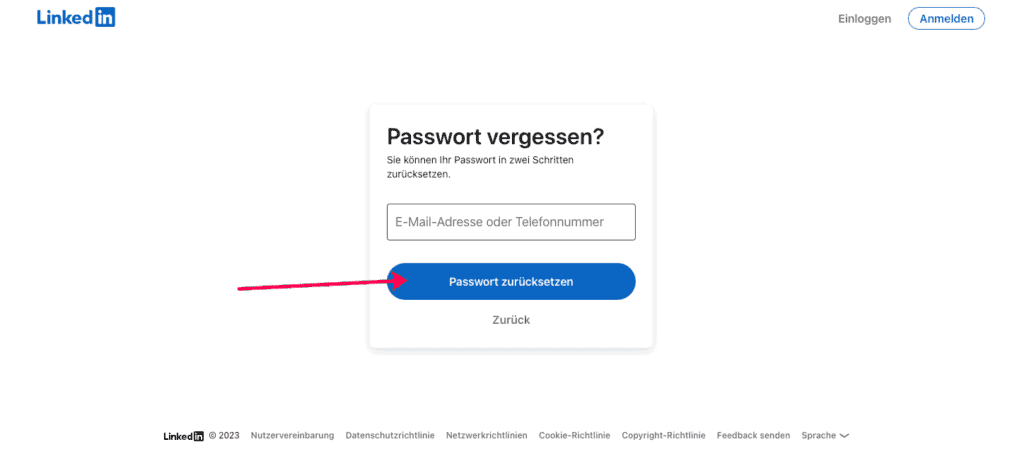
LinkedIn sendet dir eine E-Mail an die angegebene E-Mail-Adresse mit Anweisungen zum Zurücksetzen deines Passworts. Öffne dein E-Mail-Postfach und suche nach der E-Mail von LinkedIn.
In der E-Mail findest du einen Link oder einen Bestätigungscode, den du verwenden kannst, um dein Passwort zurückzusetzen. Klicke auf den Link oder folge den Anweisungen in der E-Mail, um zum Passwort-Änderungsformular zu gelangen.
Auf der Passwort-Änderungsseite kannst du ein neues Passwort eingeben. Wähle ein starkes Passwort aus, das aus einer Kombination von Buchstaben, Zahlen und Sonderzeichen besteht, um die Sicherheit deines Kontos zu gewährleisten.
Gib das neue Passwort ein und bestätige es. Klicke dann auf “Passwort ändern” oder eine ähnliche Schaltfläche, um das Passwort zu aktualisieren.
Nachdem du das Passwort erfolgreich zurückgesetzt hast, kannst du dich mit deiner E-Mail-Adresse und dem neuen Passwort bei LinkedIn anmelden.
Wenn du Probleme bei der Zurücksetzung des Passworts hast oder keinen Zugriff auf die mit deinem LinkedIn-Konto verknüpfte E-Mail-Adresse hast, empfehle ich dir, den LinkedIn-Support zu kontaktieren, um weitere Unterstützung zu erhalten.
Häufige Fragen und Antworten
Klicken Sie auf Ihr Profilbild und wählen Sie dann “Einstellungen” aus. Anschließend gehen Sie zu “Einloggen und Sicherheit”. Dort finden Sie die Option “Passwort ändern”. Einfach darauf tippen und das Passwort aktualisieren.
Bitte prüf, ob dein Passwort korrekt ist. Wenn du dir nicht sicher bist, ob es stimmt, hast du auf LinkedIn die Option, dein Passwort zurückzusetzen. Achte darauf, dass die Feststelltaste nicht gedrückt ist, da Passwörter in Groß- und Kleinschreibung unterschieden werden.
Melde dich im Inkognito-Modus deines Browsers bei LinkedIn an. Lösche den Cache und die Cookies in deinem aktuellen Browser. Versuch es mal mit einem anderen Browser. Wenn du beispielsweise normalerweise Google Chrome nutzt, versuch es mit Firefox oder Safari.
